Cara mengunduh driver ethernet untuk windows 11/10
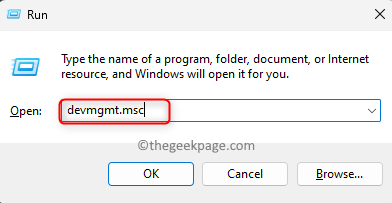
- 4399
- 86
- John Ratke
Untuk menggunakan koneksi internet yang tidak terputus, Anda perlu menggunakan perangkat Ethernet/LAN di komputer Anda. Seperti perangkat lain di PC Anda, harus ada driver perangkat yang diinstal untuk memanfaatkan adaptor Ethernet atau kartu jaringan di sistem Anda. Secara umum, driver kartu jaringan ini dipasang sebelumnya pada PC Windows tetapi kadang-kadang mereka bisa hilang. Dalam hal ini, Anda tidak akan dapat mengakses internet atau jaringan internal lainnya sampai Anda mengunduh dan menginstal driver Ethernet yang hilang ini di PC Anda.
Di artikel ini, kami akan membahas metode yang dapat Anda coba unduh driver Ethernet untuk Windows 11/10 PC Anda. Sebelum bergerak maju, pastikan Anda memiliki koneksi internet. Jika Ethernet tidak berfungsi karena driver yang hilang, lalu sambungkan ke jaringan nirkabel dan lanjutkan.
Metode 1 - Unduh Driver Ethernet Berdasarkan Pabrikan Adaptor Ethernet
Langkah 1. Untuk mengidentifikasi adaptor jaringan Anda, buka Berlari menggunakan Windows + r.
Langkah 2. Jenis devmgmt.MSC dan memukul Memasuki membuka Pengaturan perangkat.
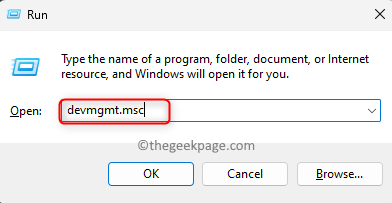
Langkah 3. Dalam Pengaturan perangkat, Perluas Jaringan Adaptor bagian dengan mengklik panah di sebelahnya.
Langkah 4. Identifikasi produsen adaptor Ethernet di PC Anda.
Itu bisa Realtek atau Intel Adaptor Ethernet. Dalam kasus kami, itu adalah Realtek PCIe GBE Family Controller.
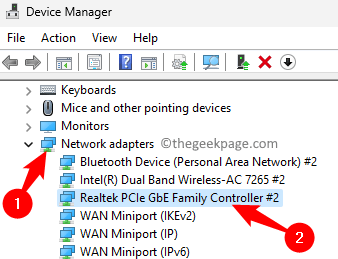
Langkah 5. Buka browser pilihan Anda (Chrome atau Edge).
Langkah 6. Buka Google dan cari Realtek PCIe GBE Family Controller.
Langkah 7. Dalam hasil pencarian, klik tautan yang menyebutkan Realtek pcie gbe untuk mengunduh driver.
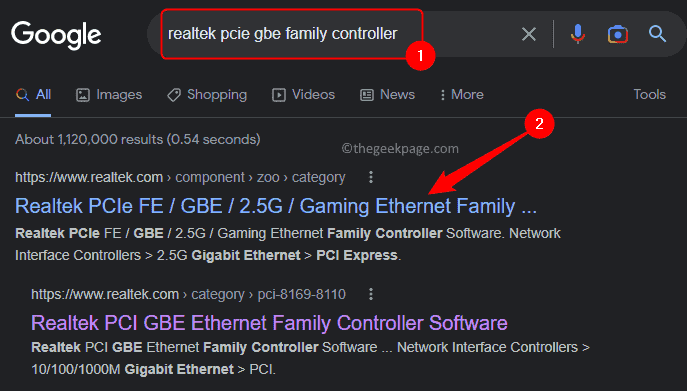
Langkah 8. Unduh versi driver yang cocok untuk versi Windows Anda (Windows 11/ Windows 10).
Langkah 9. Setelah Anda mengunduh yang dapat dieksekusi untuk driver, buka folder unduhan dan jalankan file.
Langkah 10. Ikuti instruksi di layar untuk menyelesaikan pemasangan driver Ethernet.
Metode 2 - Unduh Driver Ethernet berdasarkan produsen sistem
Langkah 1. Anda perlu mengunjungi situs web produsen Anda menggunakan browser Anda.
Klik pada produsen PC Anda untuk dialihkan ke situs web mereka.
Hp
Lenevo
Dell
Asus
Tanaman acer
Langkah 2. Anda akan memiliki opsi untuk memasukkan nomor seri sistem Anda atau memilih dari daftar perangkat.
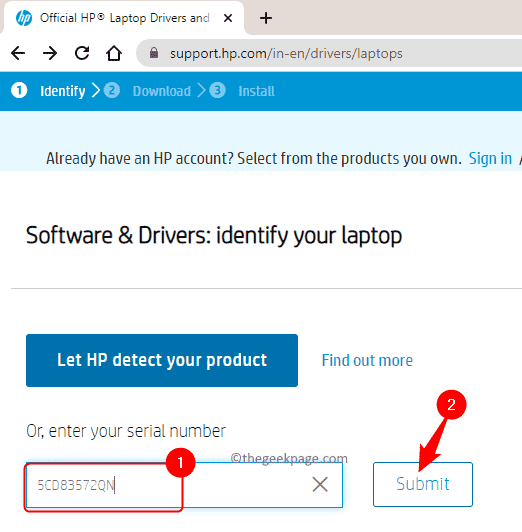
Saat memasukkan nomor seri produk, Anda akan mendapatkan daftar semua driver yang cocok untuk PC Anda.
Langkah 3. Dari daftar yang ditampilkan, cari driver Ethernet dan klik Unduh Untuk mendapatkannya di sistem Anda.
Langkah 4. Instal driver dan periksa apakah Anda dapat terhubung ke jaringan.
Itu dia!
Terima kasih sudah membaca.
Kami harap Anda dapat mengunduh dan menginstal driver Ethernet untuk Windows 11/10 PC Anda menggunakan metode yang disebutkan dalam posting ini. Jika Anda menemukan artikel ini informatif, komentar dan beri tahu kami pemikiran dan pendapat Anda tentang hal yang sama.
- « Perangkat Garmin USB tidak terdeteksi atau dikenali di Windows PC
- Cara mengambil tangkapan layar di iPhone Anda tanpa menggunakan tombol samping »

